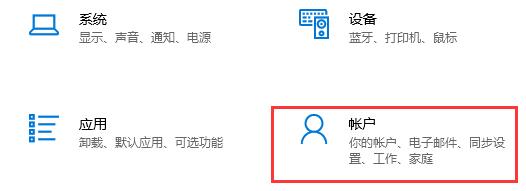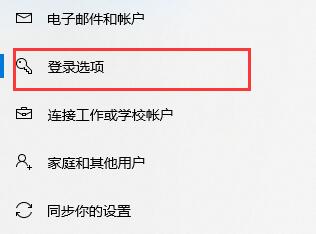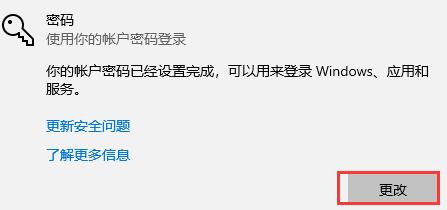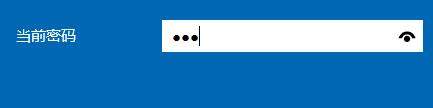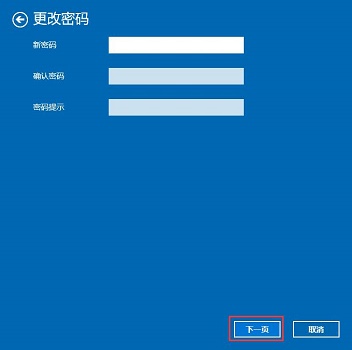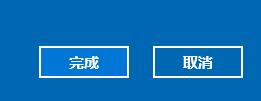在Windows 10中,关闭密码可能会对您的计算机安全构成一定的风险。然而,如果您处于某些特定的环境或情况下,确实希望关闭密码以便更加方便地访问您的计算机,那么也是可行的。请注意,在关闭密码之前,请确保您已经仔细考虑过潜在的安全风险,并且只在您能够完全信任并且无他人访问的环境下执行此操作。
Win10关闭密码的方法
1. 首先我们在左下角打开“设置”,进入设置界面后选择“账户”。
2. 点击左侧的“登录选项”。
3. 在右边选中“密码”,点击“更改”。
4. 然后输入我们的旧密码。
5. 接着在新密码界面什么都不要输入,直接点“下一页”。
6. 最后点击完成就可以了。这样我们登录就不需要输入密码了。
以上就是系统之家小编为你带来的关于“Win10怎么关闭密码?Win10关闭密码的方法”的全部内容了,希望可以解决你的问题,感谢您的阅读,更多精彩内容请关注系统之家官网。


 时间 2023-08-08 15:08:17
时间 2023-08-08 15:08:17 作者 admin
作者 admin 来源
来源